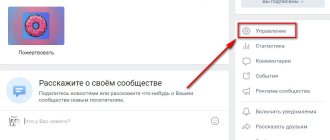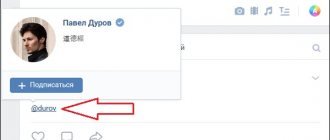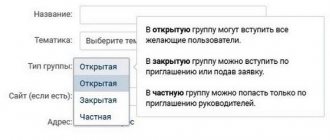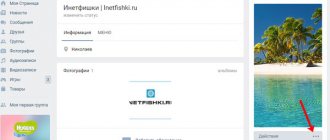В этой статье мы расскажем о том, каким образом подключить и настроить привлекательное приветствие, пример которого можно увидеть на нижеследующем скриншоте.
Реализуется данная возможность оформления с помощью специально разработанного приложения-конструктора лид-виджета «Spy Cat».
Чем полезен рассматриваемый виджет
- персонализация и выделение предложения для каждого клиента путем прямого обращения по имени;
- возможность не только рассказать, чему посвящена группа, но и сразу прописать уникальное торговое предложение (УТП), которое может значительно повысить фактор привлечения подписчиков, узнаваемость компании/организации, прямые продажи товаров или услуг;
- выделиться среди прямых конкурентов, так как подобный инструмент только набирает популярность.
Как добавить приветствие в группе в «Вконтакте»
Первым делом, заходим в ту группу, в которой вы являетесь владельцем или администратором.
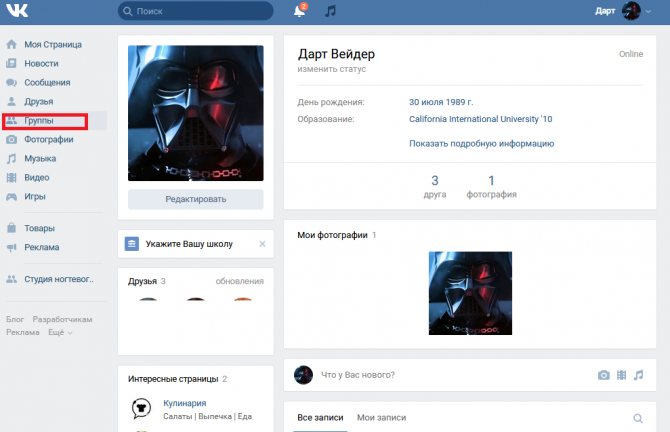
Далее, жмем на вкладку «…», расположенную снизу справа под аватаром группы или обложки сообщества.
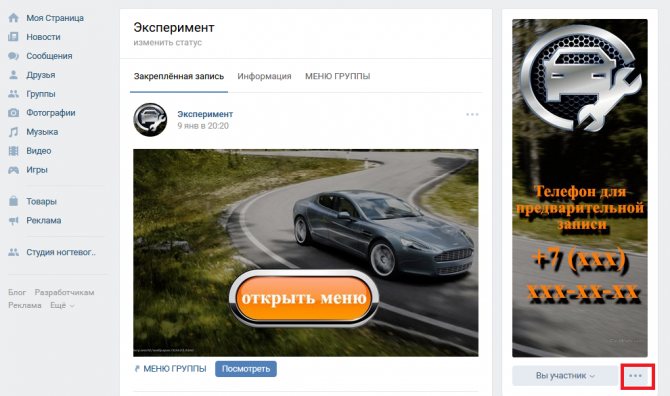
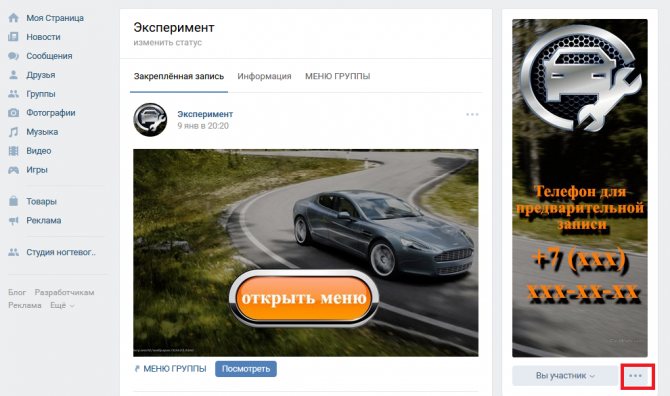
Заходим в раздел «Управление сообществом».
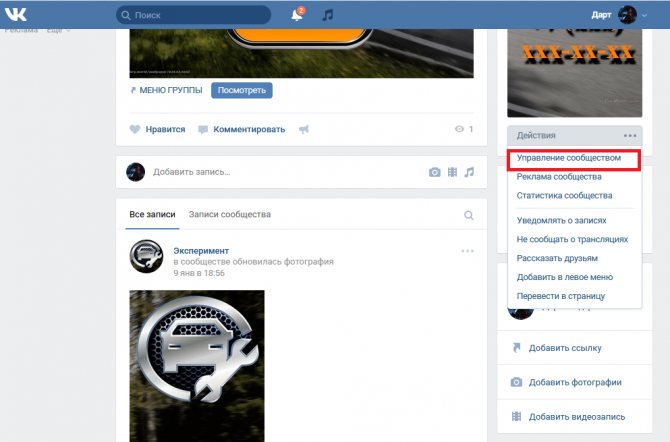
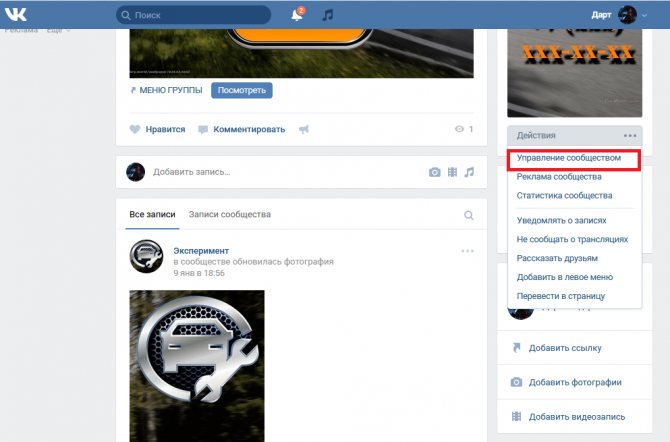
Переходим во вкладку «Приложения».
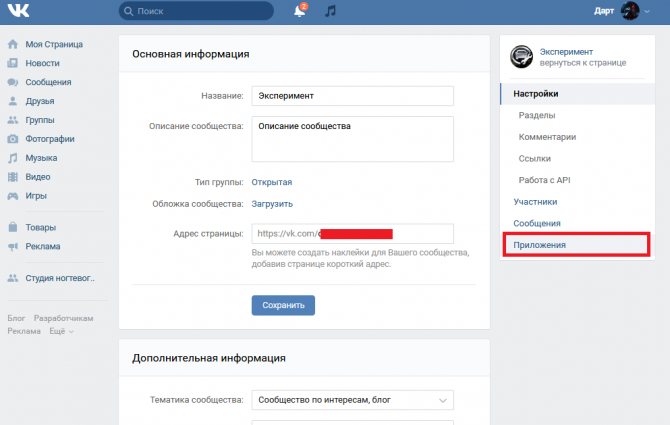
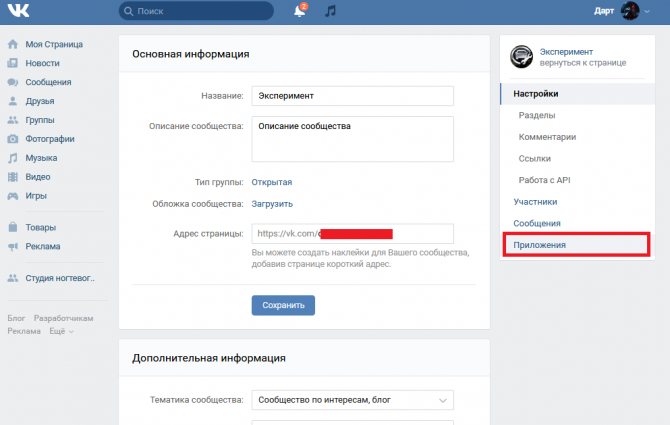
Перед нами открываемся страница со списком тех приложений и виджетов, которые можно добавить в вашу группу, кроме рассматриваемого.
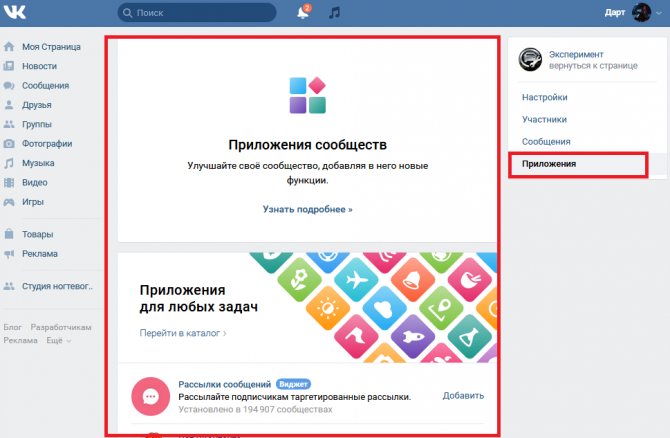
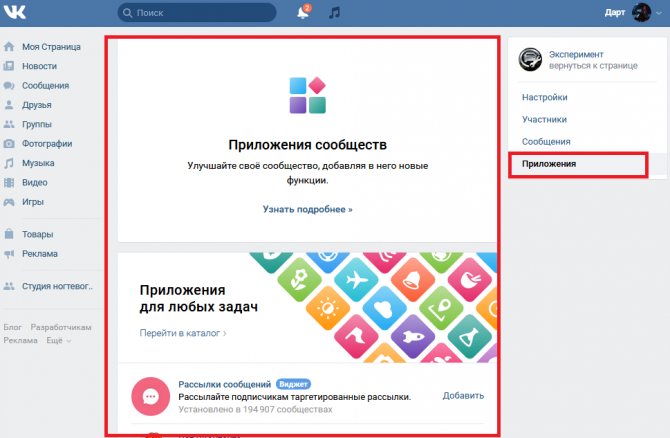
Ищем в списке активную ссылку с названием: «Spycat: конструктор лид-виджетов» и нажимаем «Добавить».
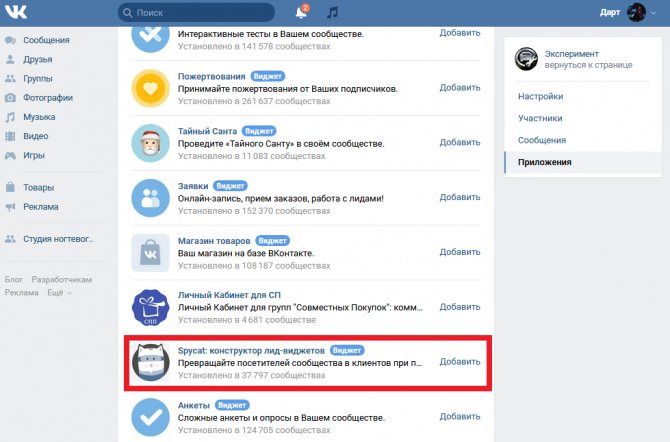
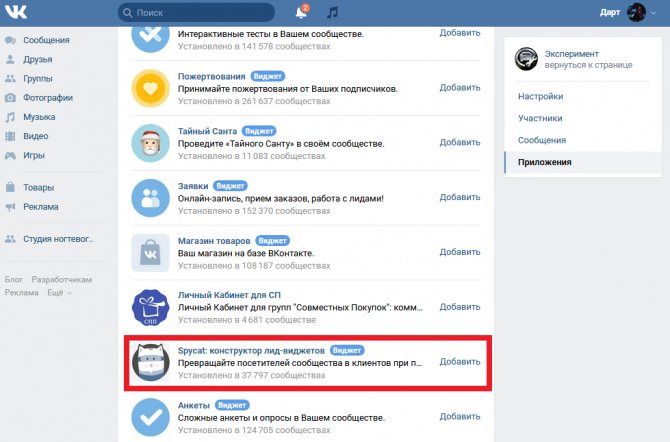
Также можно пропустить вышеперечисленные шаги и сразу добавить приложение, перейдя по следующей ссылке: https://vk.com/spycat. Справа под обложкой группы находится кнопка «Подключить виджет», которую и необходимо будет кликнуть.
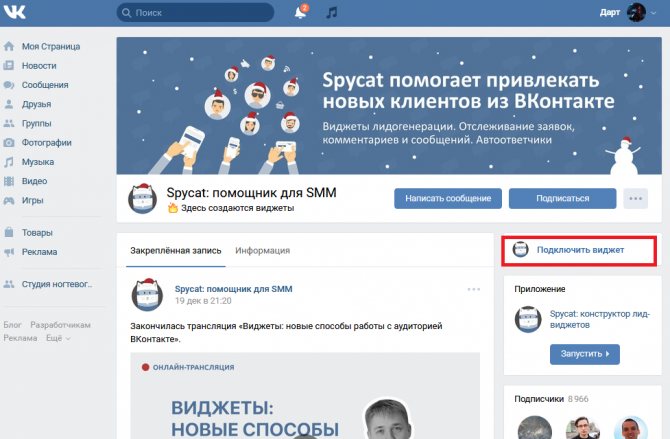
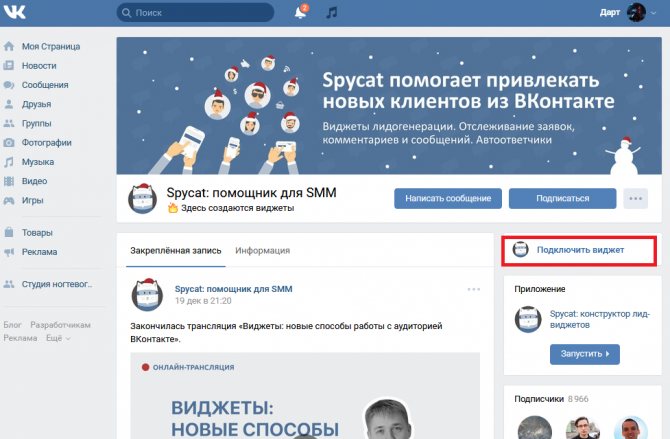
Персональное обращение
Добавить приветствие в группу ВК и обратиться к подписчикам, таким образом привлекая их внимание, достаточно легко:
- Выбираем виджет.
- На свое усмотрение заполняем необязательные и обязательные поля.
- Проверяем правильность введенных данных и нажимаем на «Сохранить».
Вы сможете разместить в своем паблике приветствие, которое будет содержать аватарку профиля, текст и кнопку действия. Помимо этого, вы можете добавить дополнительные функции, которые будут отображать также: имя пользователя, город проживания, его профессию.
Первичные настройки приложения-виджета от «Spy Cat»
При подключении мы видим следующее окно с параметрами.
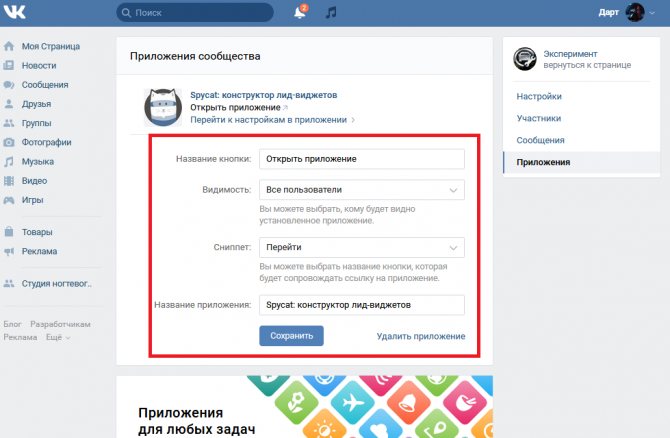
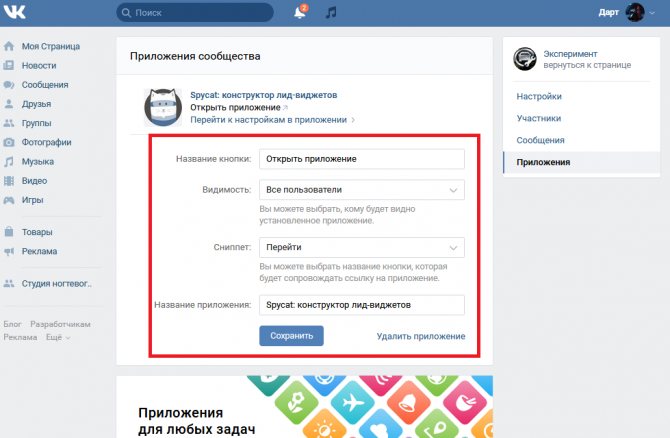
Разберем их более детально:
- «Название кнопки» — отображение надписи, которое будет выводиться в разделе группы «Приложения». По умолчанию, можно оставить таким, как есть;
- «Видимость» — позволяет отфильтровать тех пользователей, которым будет видно само установленное приложение. При редактировании и создании приветствия можно сделать видимым приложение для администраторов группы, затем рекомендуется выбрать пункт «Никто»;
- Видимость виджета приложения – дает возможность отображения определенному кругу лиц. После окончательного редактирования, рекомендуется поставить «Всем пользователям», чтобы каждый посетитель группы мог видеть «уникальное и подготовленное только для него приветствие (предложение)».
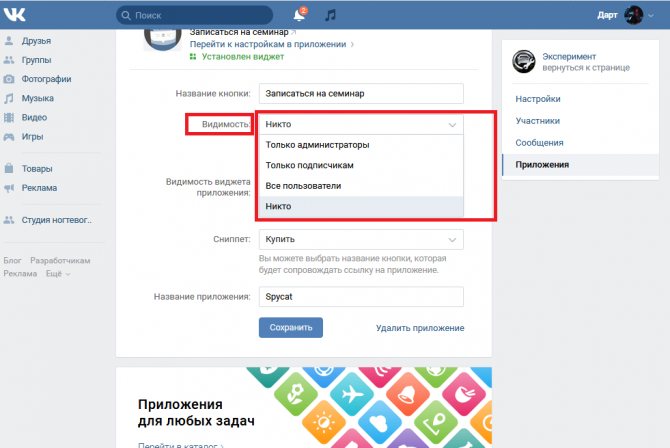
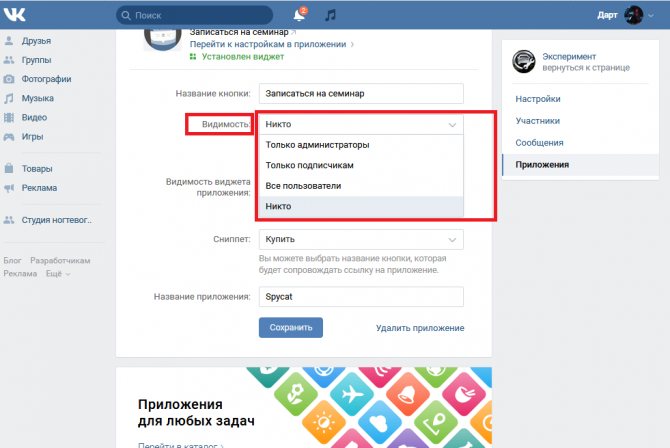
- «Сниппет» — подбор наиболее подходящего «слова», описывающего требуемое целевое действие, которое необходимо совершить человеку, посетившему группу/сообщество. Например, вы являетесь владельцем автосервиса и хотите поместить ограниченное предложение, касающееся записи на техосмотр. Соответственно, наиболее «актуальным» сниппетом будет «Записаться». Остальные побуждения к действию, отображаемые в этом пункте настройки, можете увидеть на следующем рисунке.
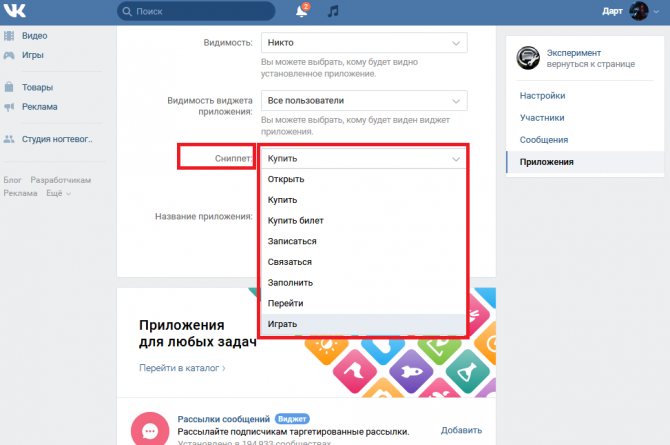
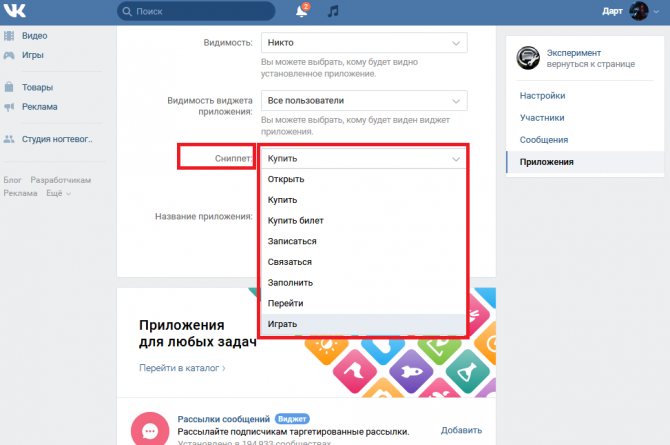
- «Название приложения». По умолчанию, стоит «Spycat: конструктор лид-виджетов». При сохранении настроек, приложению может не понравиться, что идет такое длинное название во вкладке, поэтому рекомендуется заранее сократить словосочетание до более короткого, например, «Spycat».
По завершению работы с вышеперечисленными опциями, нажимаем кнопку «Сохранить» и переходим к следующему шагу.
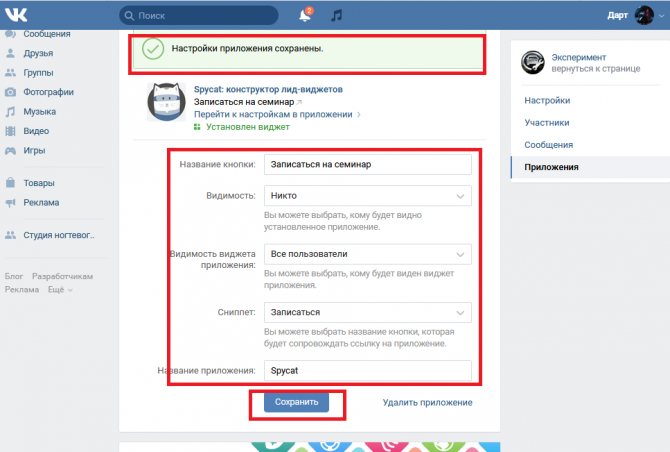
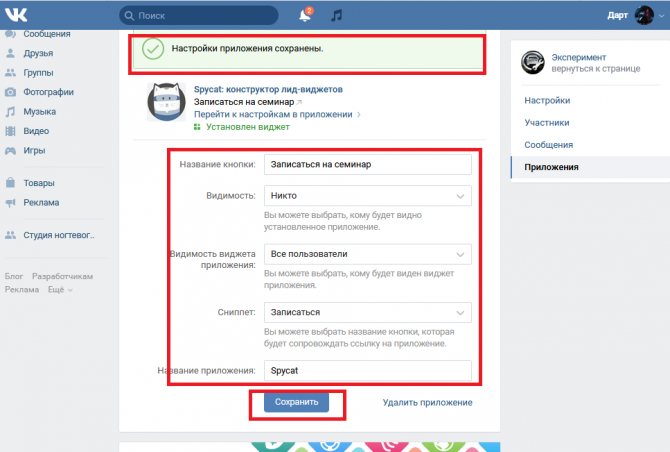
А вот теперь 3 алгоритма, по которым можно написать приветственный пост
Алгоритм написания вариант 1:
- Интригующий заголовок. Пожалуйста, не нужно использовать приветствие в духе «Привет, друзья, вот я решила рассказать». Заголовок — это самая важная часть текста и именно по ней люди решают читать ли дальше твой текст. Этот пост увидят не только твои друзья (конечно если ты будешь применять рекомендации, которые я давала). Еще! Не нужно писать своё имя «Давайте знакомится, меня зовут Вася Пупкин», имя уже написано в твоем аккаунте.
- Как начался твой путь ремесленника
- Почему этим занимаешься, что вдохновляет?
- Какую пользу приносишь людям.
- Призыв к действию. Здесь предложение простого действия.
Алгоритм написания вариант 2:
- Интригующий заголовок
- Ситуация
- Критический момент
- Инцидент
- Препятствие
- Вызов
- Переломный момент
- Рост
- Уроки
- Было плохо/Стало хорошо
- Призыв к действию. Здесь предложение простого действия.
Алгоритм написания вариант 3:
- Интригующий заголовок
- Чем я занимаюсь
- Почему и за что люблю свою работу
- Твои достижения
- Чем можешь быть полезен человеку
- Призыв к действию. Снова наше любимое, предложение простого действия.
К своему посту обязательно прикрепи фотографии. Хотя бы одно фото должно быть с твоим лицом, и фото твоих работ, ты в процессе работы, довольные лица клиентов. Максимальное количество фото к посту 10 штук, вот и прикрепи 10 фотографий.
Закрепи этот пост у себя на стене. Это будет твой приветственный пост.
Настройка и редактирование приветствия в группе
Нажимаем на вкладку «Перейти к настройкам в приложении».
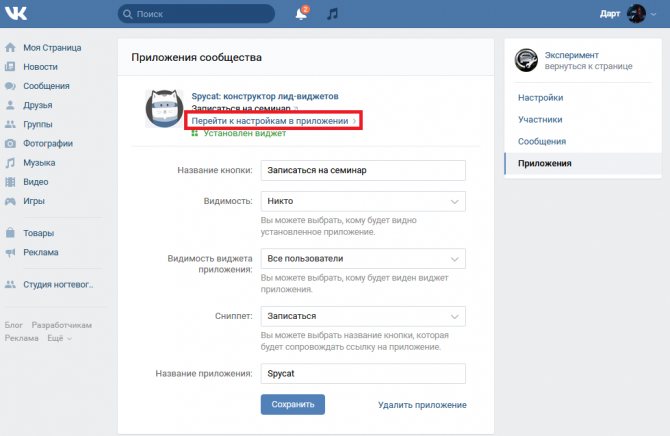
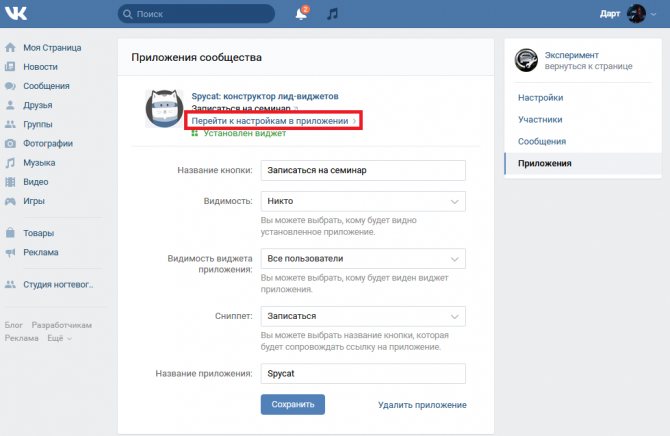
Попадаем на страницу, где отображаются созданные нами приветствия. Если приложение установлено в первый раз, то там отобразится пустое поле. Кликаем по кнопке «Создать виджет».
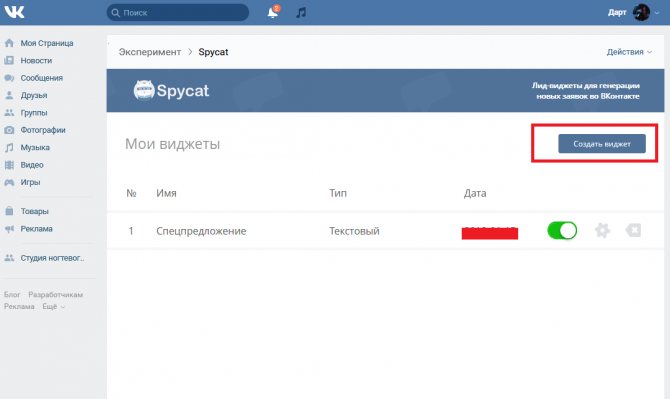
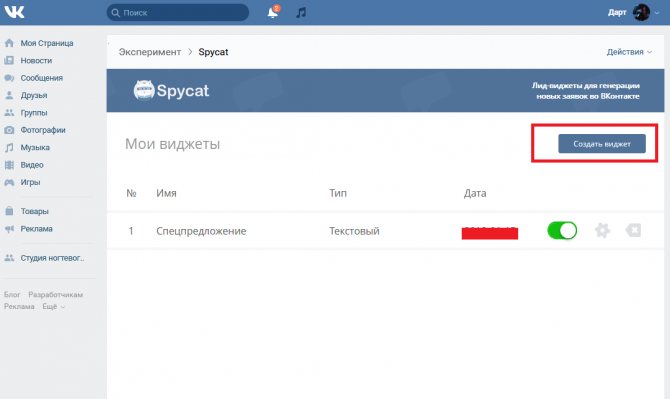
Затем выбираем вид виджета.
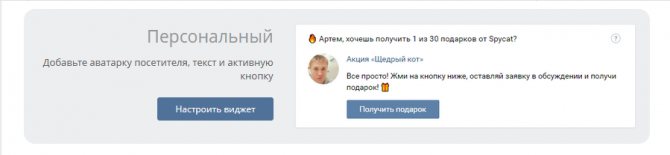
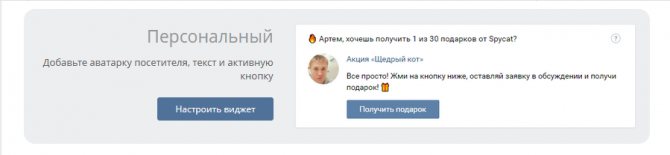
- «Текстовый» — подразумевает распространение информации (того же уникального торгового предложения) или приветствия большинства подписчиков. Например, текст: «С 1 по 28 января выгодно приобретайте уникальные украшения из Чехии по их себестоимости во всех наших магазинах!»;
- «Персональный» — наиболее интересный вариант, так как позволяет «выделить» человека среди толпы, предложить что-то уникальное.
- «Обложка», «Карусель» — данные виды приветствий находятся пока что в стадии разработки. Как только они станут доступны, мы обязательно подготовим соответствующий материал по их настройке, особенностям и возможностям.
Самое простое с чего нужно начать это.
Представь, что мы с тобой в кафе болтаем за рюмкой чая и ты мне в дружеской беседе рассказываешь, чем ты занимаешься, с чего началось твоё увлечение ремеслом. Почему этим занимаешься, что вдохновляет? От чего получают радость твои клиенты? Какую проблему, хотелку, потребность ты помогаешь им решить? Какую пользу можешь принести людям?
Все это обычным разговорным языком. Без сложных словесных оборотов. По-человечески, открыто.
Ну и в конце обязательно призыв к простому первому действию. Например, получить консультацию, узнать свободную дату или время, подобрать, рассчитать. Если не понимаешь о чем речь, то читай предыдущую статью в рассылке.
А если ты считаешь, что в основе такого поста должна быть захватывающая история в духе фильма Тарантино, то ты ошибаешься.
Нужно быть собой и рассказать свою историю. Даже если она самая обычная. Показать, как ты любишь свое дело и в чем видишь ценность своей работы. Люди покупают у таких же обычных людей как они.
Мы уже приводили пример нашего ученика. Он написал приветственный пост, и получил вот такой отклик.
А еще приветственный пост — это очень простой способ рассказать своим друзьям, и подписчикам чем ты занимаешься. Где еще у тебя будет такая возможность, чтобы тебя услышало 500 человек!
Редактирование текстового виджета
Выбираем одноимённый раздел, кликаем левой кнопкой мышки по вкладке «Настроить виджет».
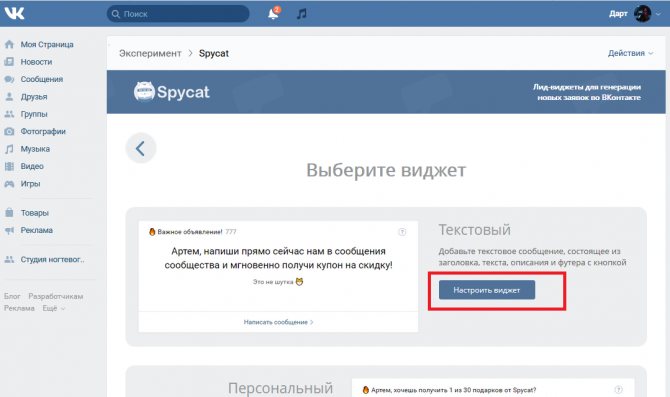
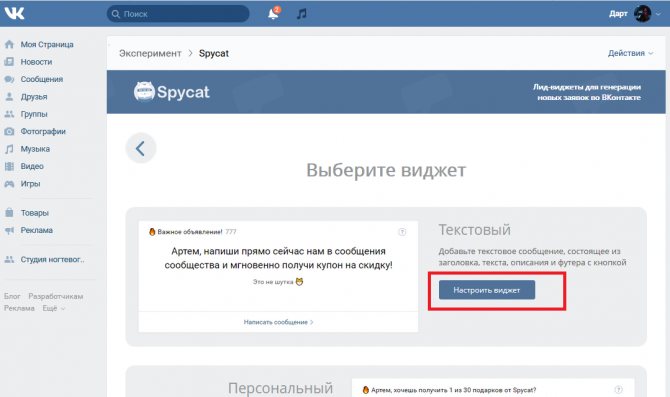
Попадаем в окно редактора.
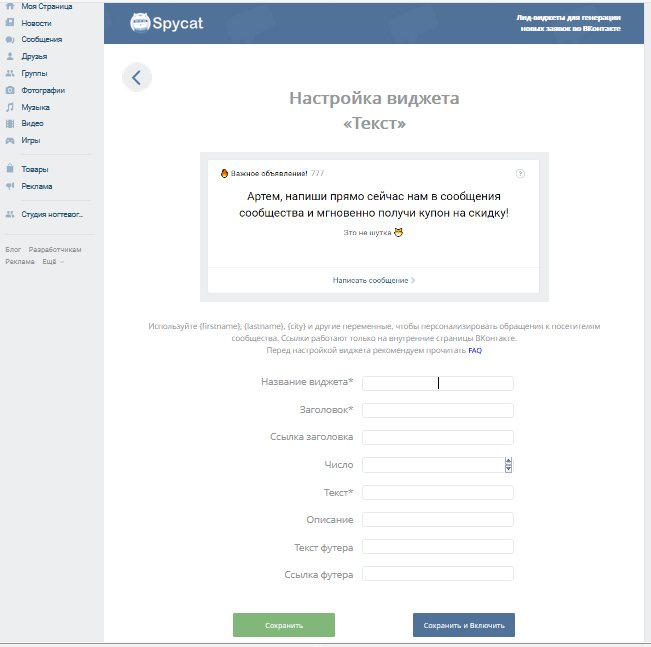
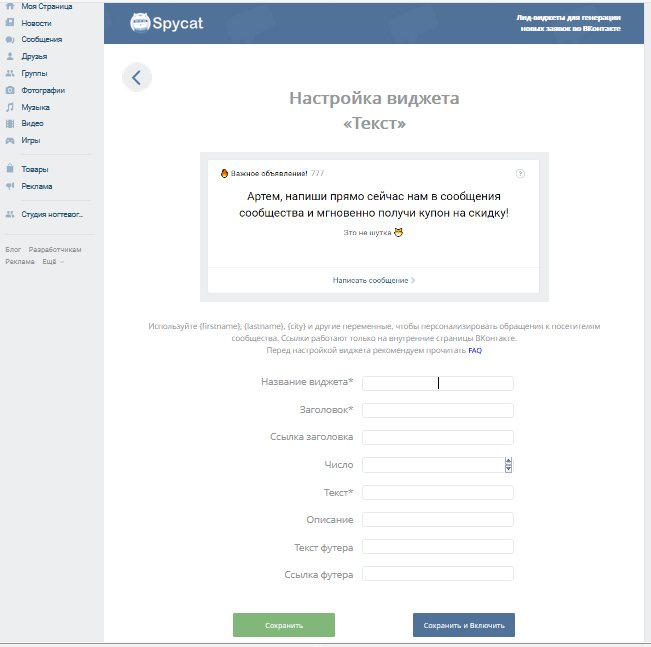
В картинке, отображаемой на данной странице, хорошо и отчетливо видно, где расположен тот или иной заголовок, описание.
Разберем каждый из пунктов редактирования отдельно:
«Название виджета» — отображается в списке на главной странице приложения;
«Заголовок» — текстовое предложение, отображающееся вверху слева;
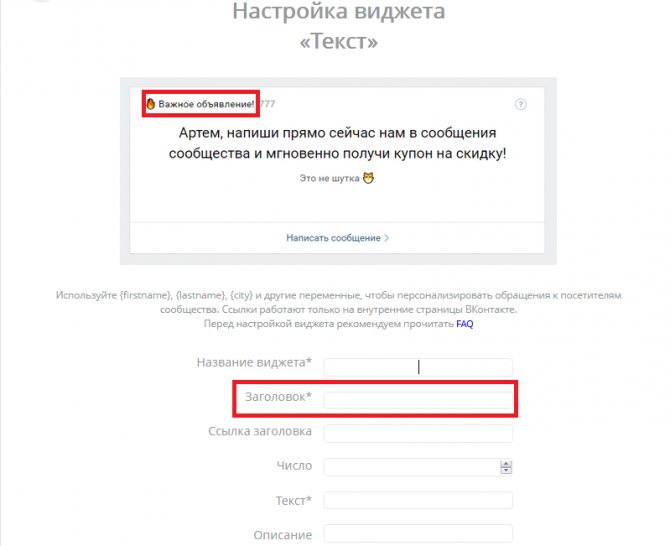
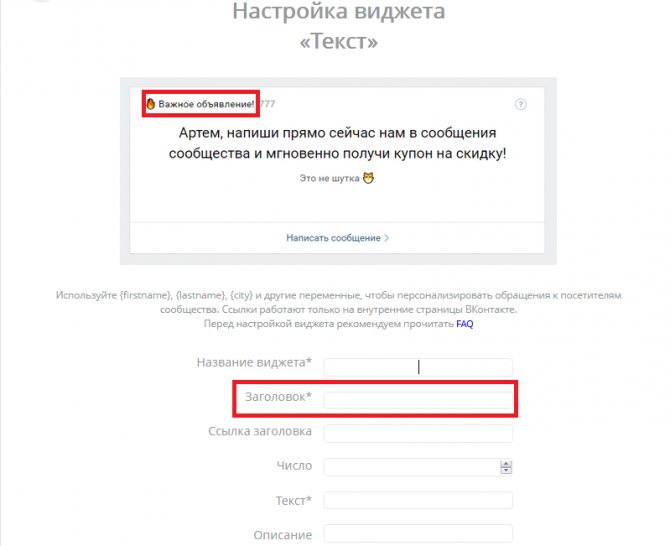
«Ссылка заголовка» ведет на только на внутреннюю страницу «Вконтакте». Внешние ссылки (на тот же веб-сайт или другой источник) работать не будут!!!;
«Число» — поле, которое может «доказать», что количество товара, путевок, записей и т. д. ограничено. Обязательно должно быть целым, а не дробным! Расположено рядом с заголовком;
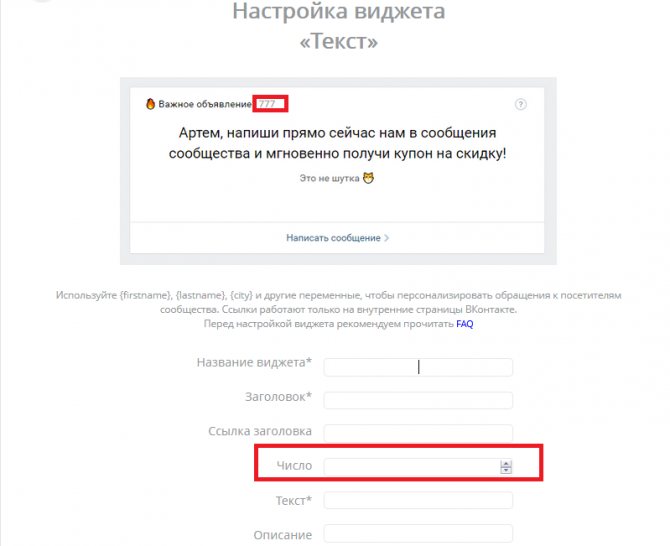
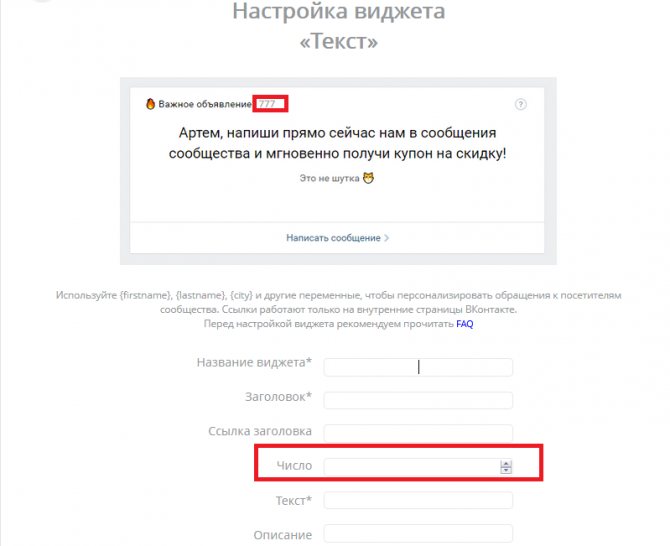
«Текст» — поле, раскрывающее или объясняющее всю суть предложения или приветствия;
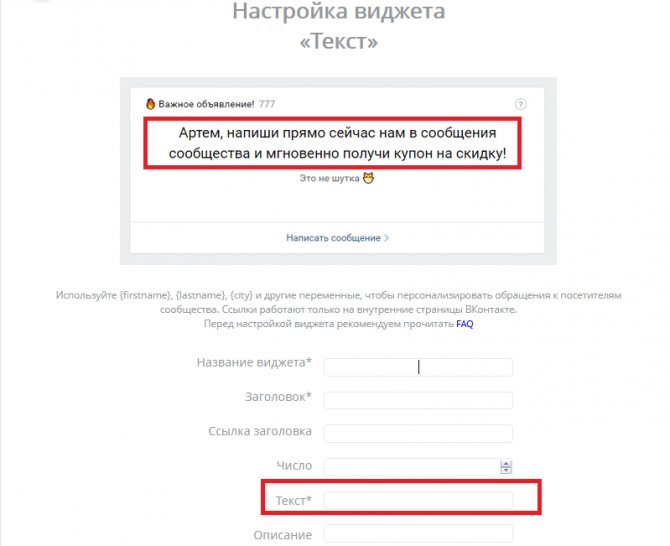
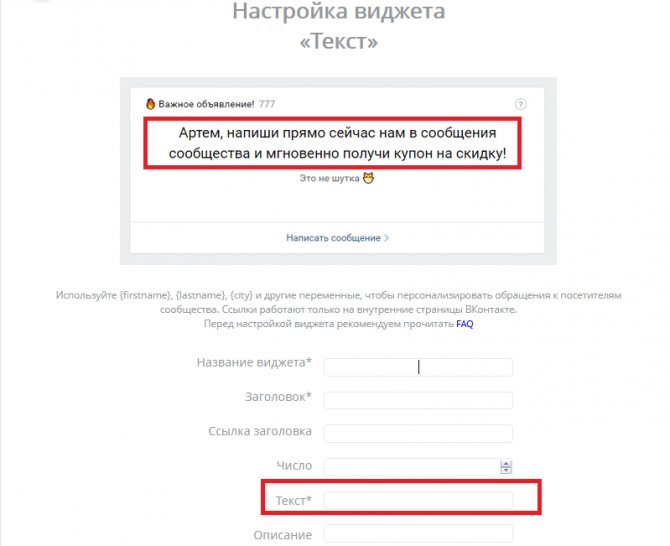
«Описание» — другими словами пояснение, дополняющее основную часть. Может быть представлено, как в примере на скриншоте, в виде шутки;
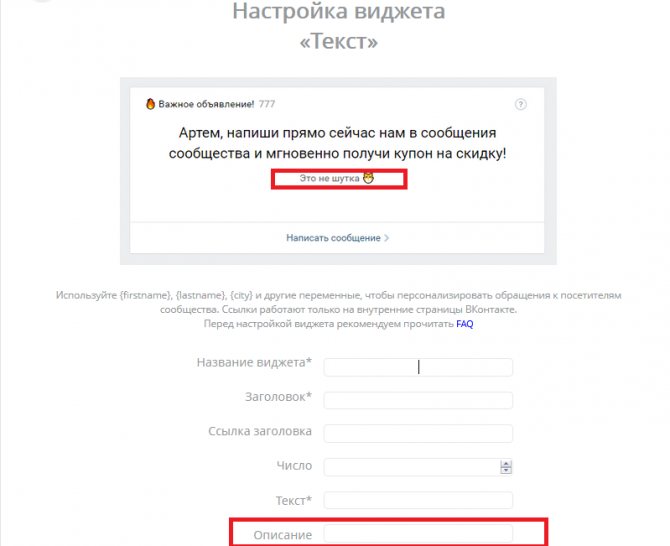
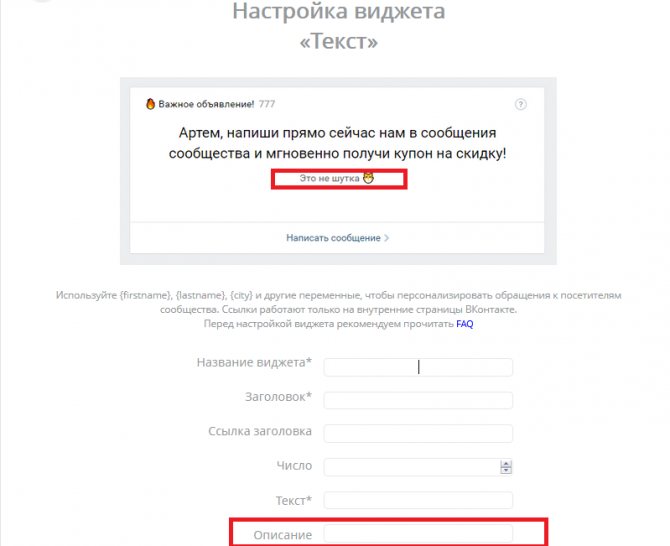
«Текст футера» и «Ссылка». Несколько предложений в конце приветствия, под «линией». Обычно употребляется предложение вида: «Для уточнения информации, обратитесь к нашему онлайн-консультанту». Веб-ссылка может подразумевать такую функцию, как «Написать сообщение», как в примере.
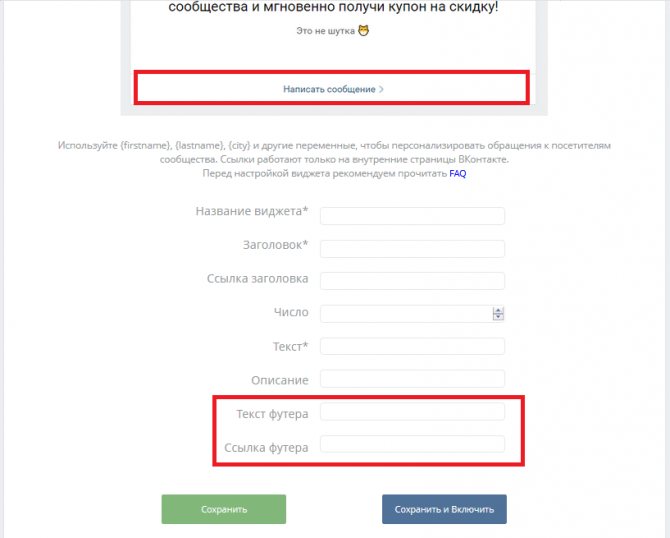
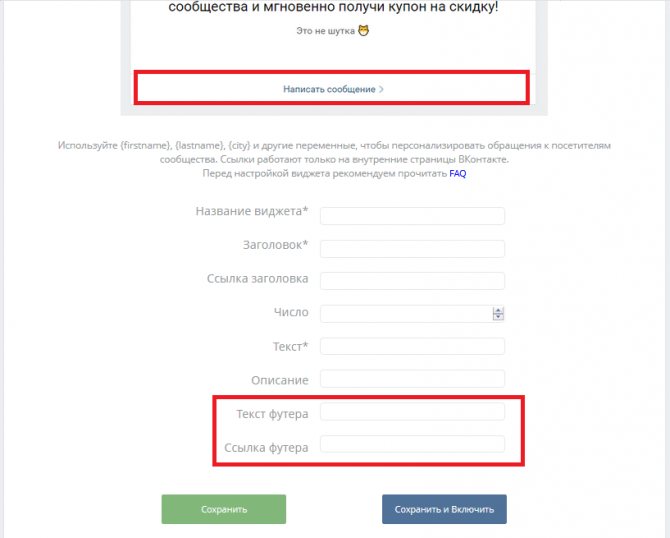
Рассмотрев все поля, попробуем их заполнить.
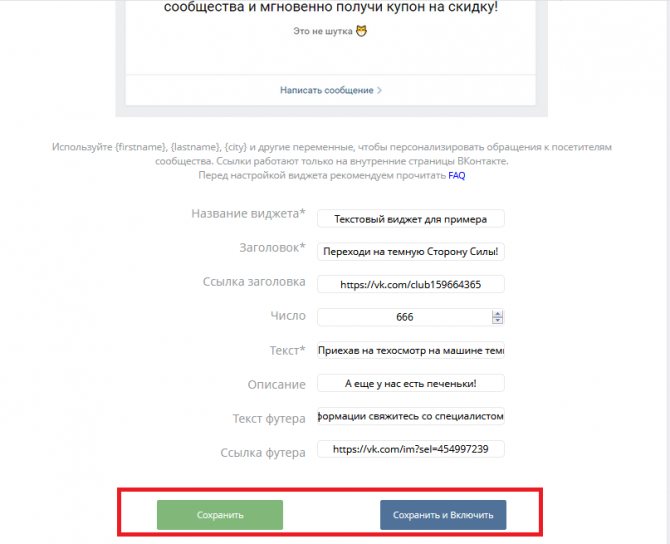
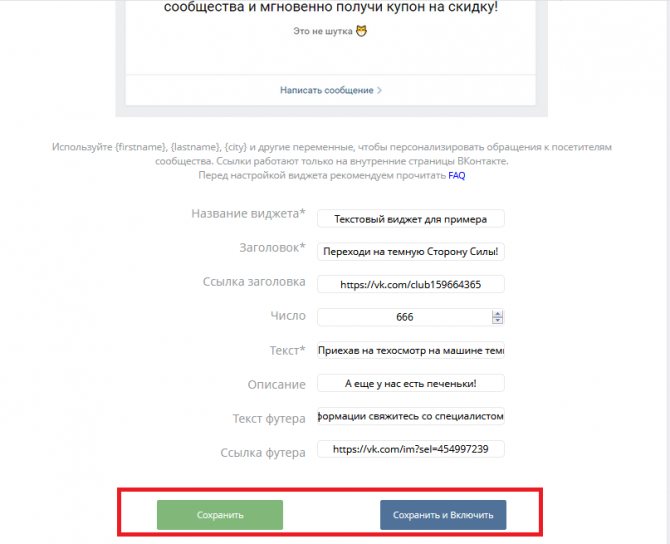
Не забываем нажать на кнопку «Сохранить» или сразу же его включаем (виджет), смотрим, что у нас получилось.
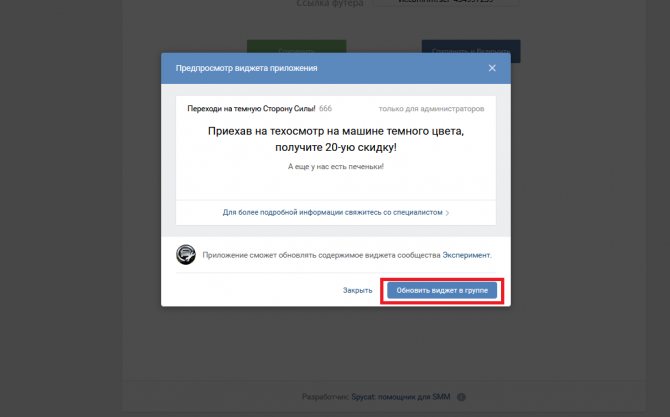
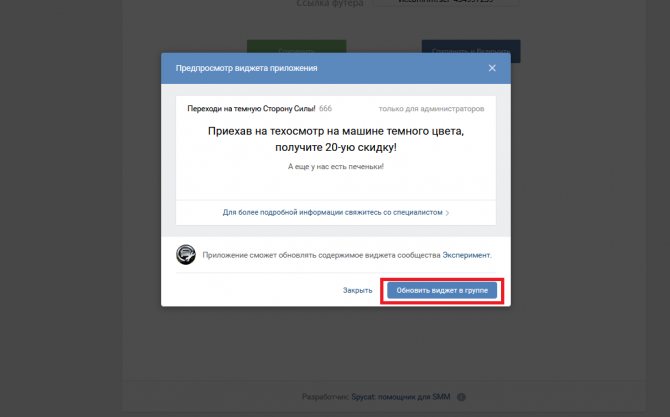
Если нас все устраивает, то жмем «Обновить виджет в группе». Переходим на главную страницу сообщества и наслаждаемся результатом.
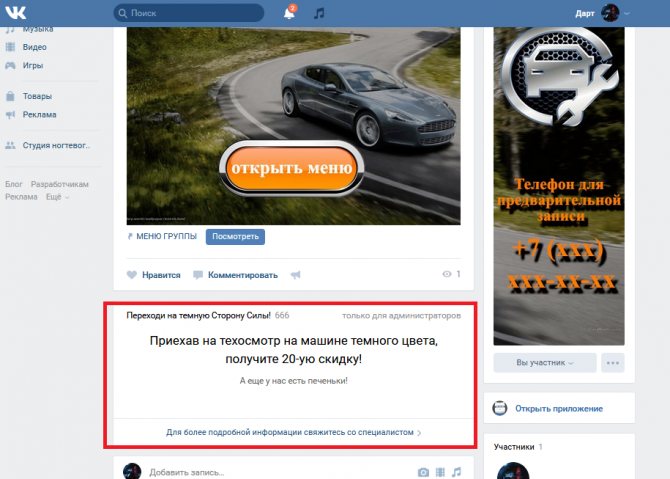
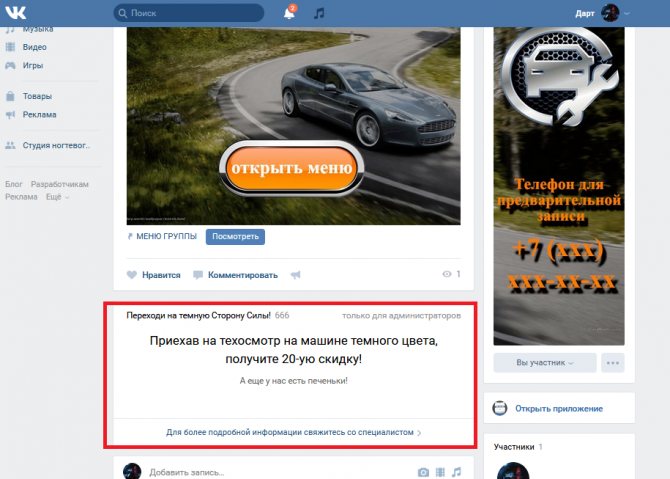
На рисунке показано, что данное приветствие видно только для администраторов группы. Чтобы сделать его видимым всем пользователям, переходим в «Управление сообществом», затем «Приложения» и выбираем во вкладке «Видимость виджета приложения» пункт «Все пользователи».
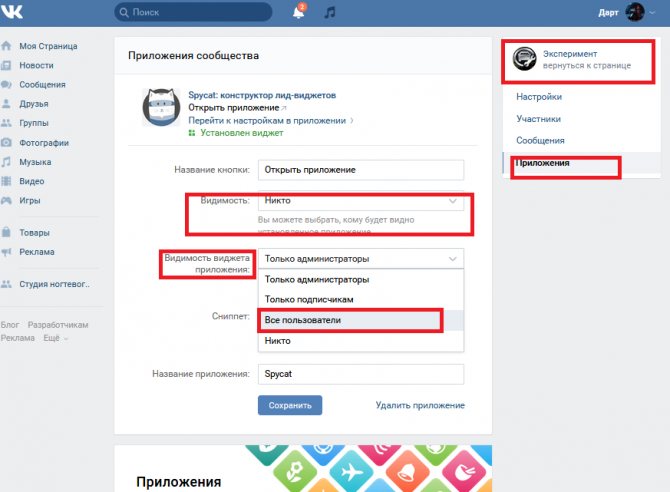
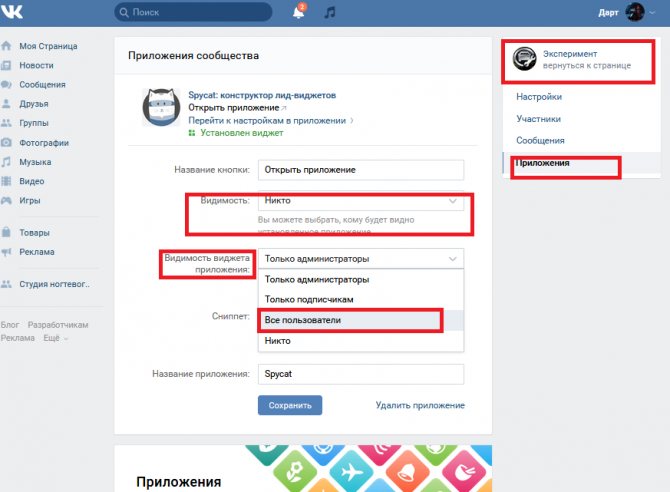
Нажимаем «Сохранить», смотрим результат и наслаждаемся окончательной проделанной работой.
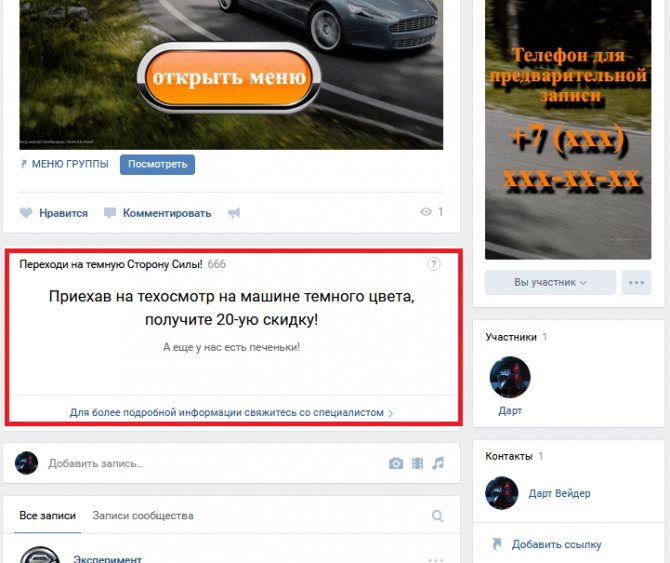
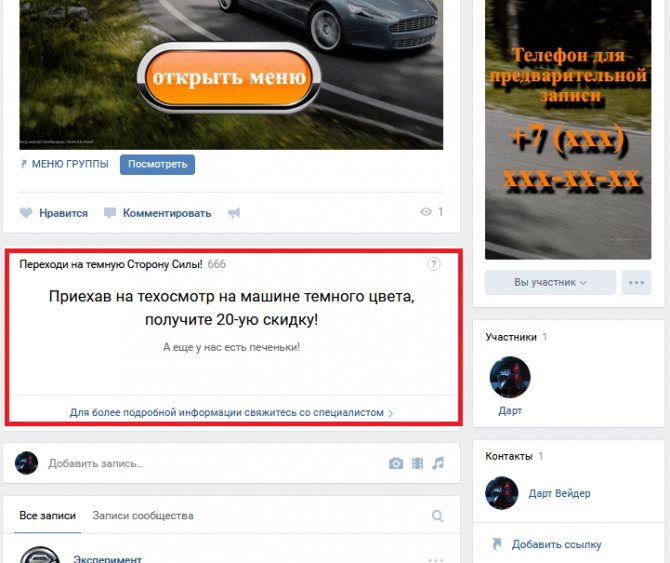
Редактирование персонального приветствия в «Вконтакте».
Также как и в предыдущем случае, входим в панель, где отображаются все созданные нами виджеты, и жмем кнопку «Создать».
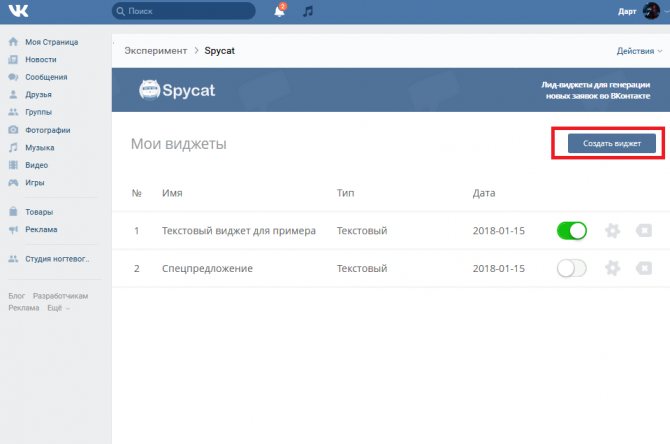
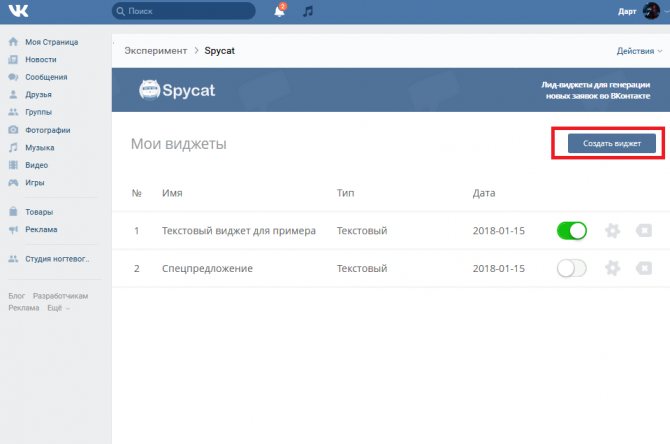
Выбираем блок «Персональный», кликаем на кнопку «Настроить виджет».
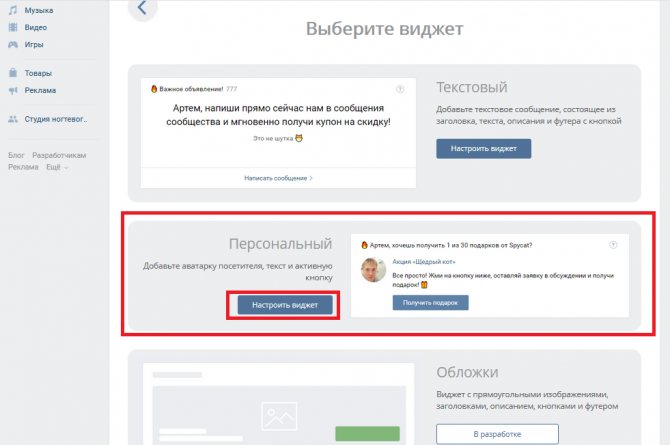
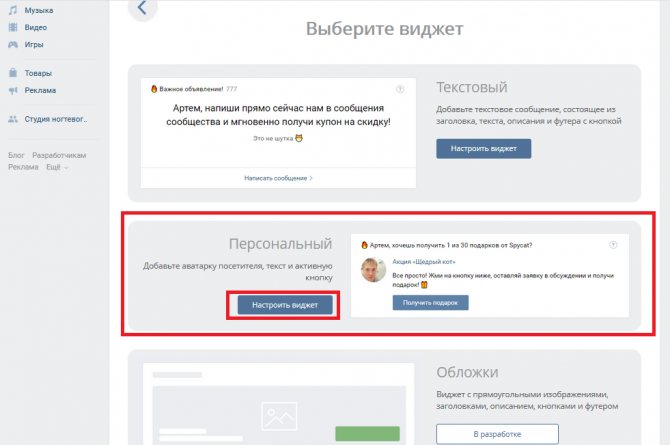
Так как большинство пунктов, необходимых для редактирования и заполнения, мы рассмотрели в предыдущем случае, то обратим внимание только на те пункты, которые еще не удостаивались нашего внимания:
«Заголовок карточки». Текстовая область, расположенная «внутри» блока, в которой поясняется или раскрывается смысл персонального предложения.
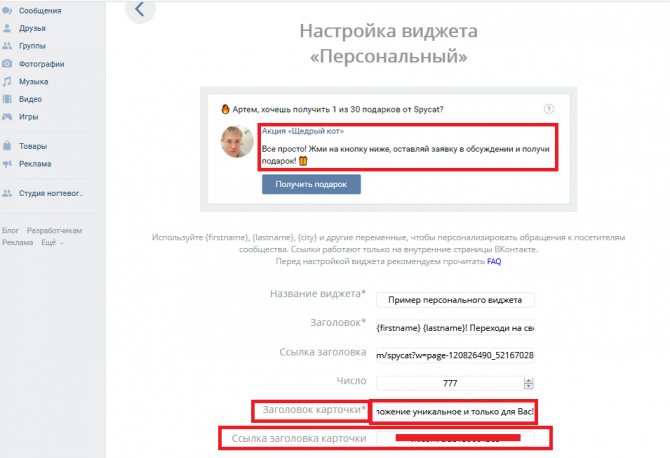
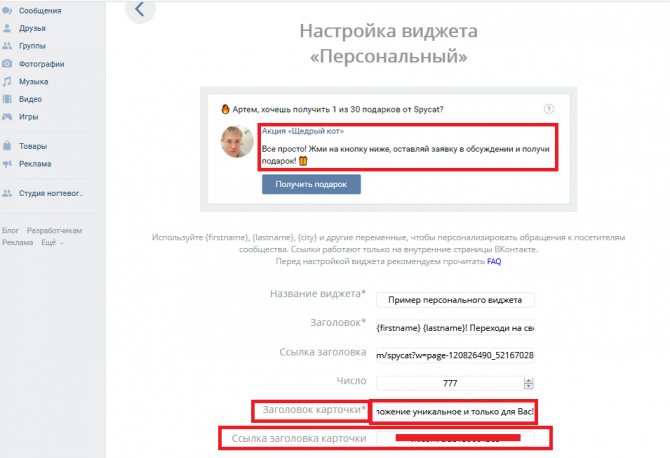
«Текст кнопки» позволяет прописать именно тот текст, который наиболее всего подойдет и подвигнет пользователя к действию. Можно написать «все что угодно», в отличие от виджета типа «Текст», где есть только стандартный набор фраз.
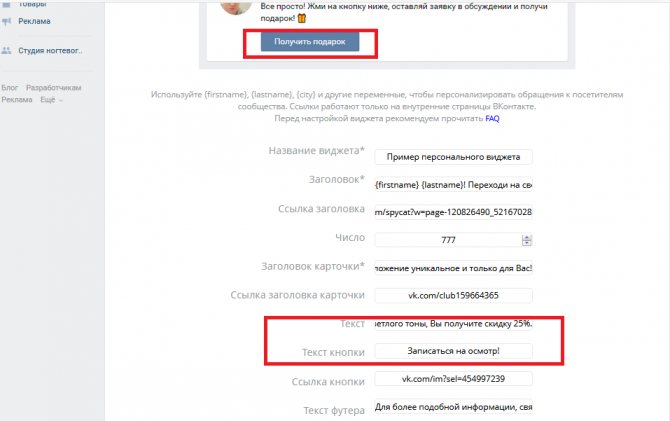
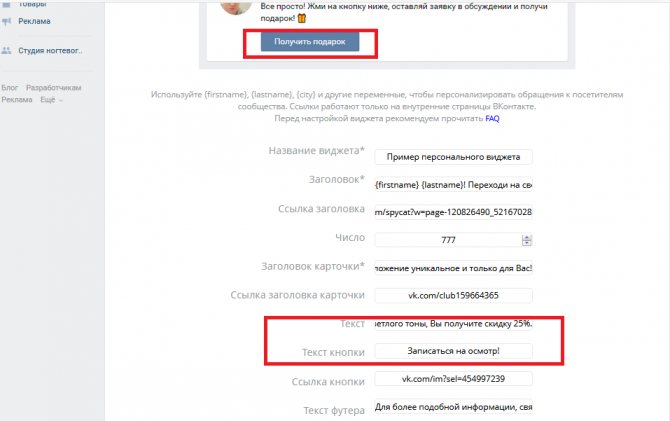
Заполняем все необходимые поля и сохраняем проделанные изменения.
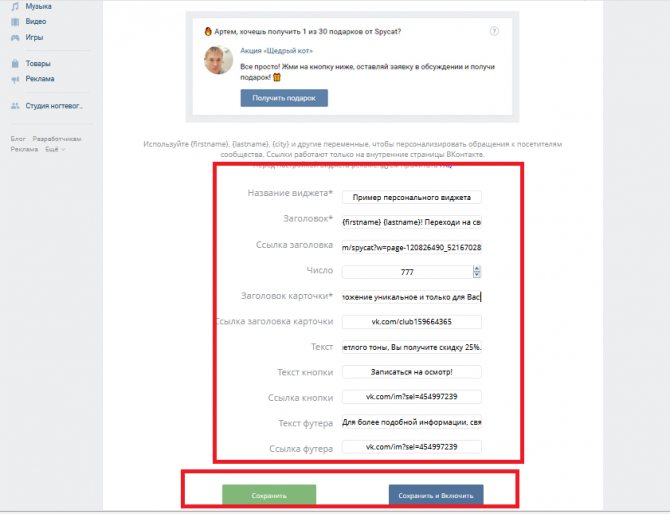
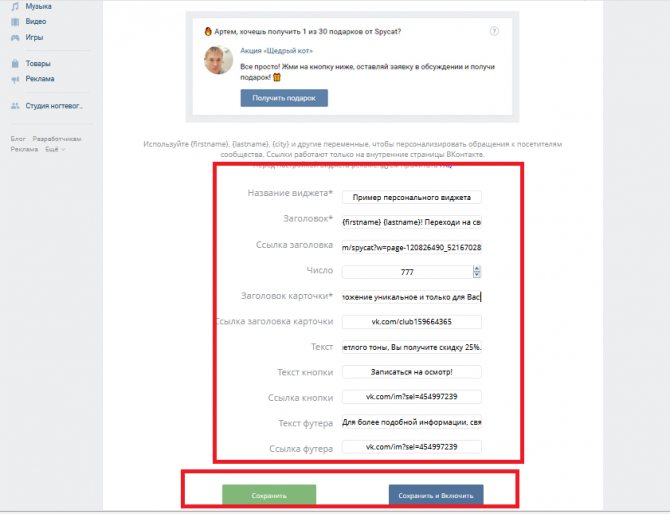
Обновляем виджет.
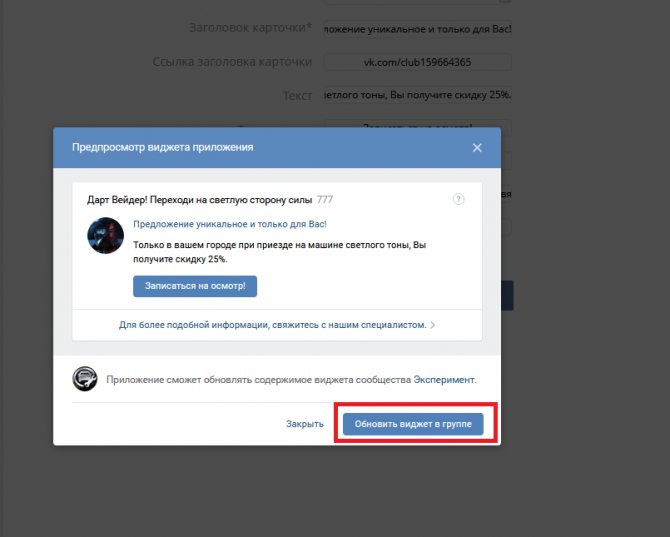
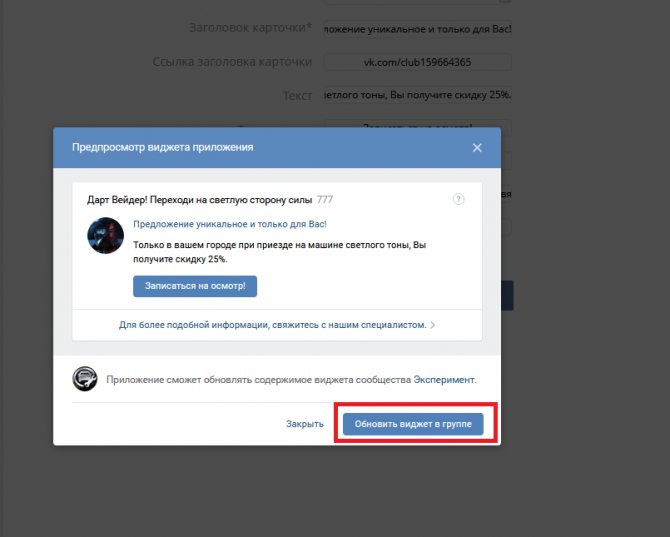
Смотрим конечный результат, отображаемый в группе.
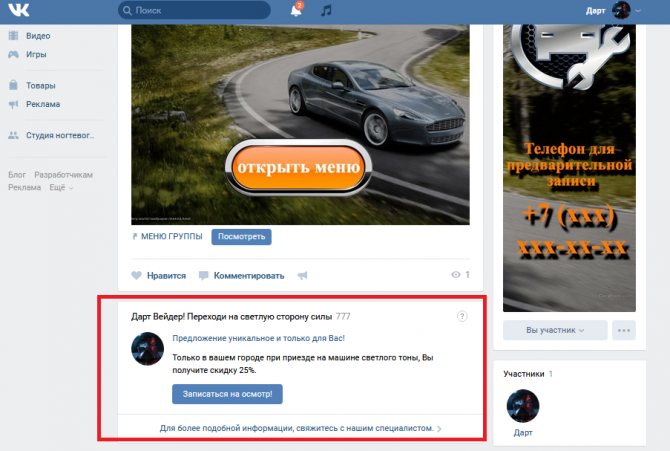
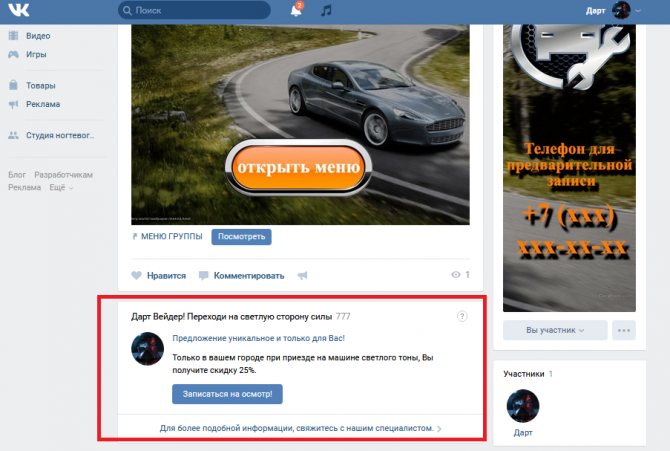
В последнем примере были использованы некоторые специальные операторы. Как видите, идет прямое обращение к подписчику или пользователю (в нашем случае «Дарт Вейдер»). Рассмотрим, каким образом это сделать в следующей части нашей статьи.
Подборка удачных примеров
Кажется, что на самом деле это безделица, но удачное приветствие для группы ВК, текст которого цепляет, может породить всплеск интереса к сообществу. На волне этого могут увеличиться продажи товаров или внимание к рекламным постам.
Рассмотрим красивое приветствие в ВК в группе, примеры текстов могут забавлять, удивлять и, самое главное, продавать:
- Рады Вам! Мы предлагаем услуги по созданию достойного контента для Вашего сообщества! (кнопка «выбрать тематику и заказать»);
- Здравствуйте, Екатерина! Мы подготовили для вас теплый и пушистый подарок (кнопка «перейти и забрать»);
- Привет! У нас твой персональный гороскоп на сегодня (кнопка «читать»).
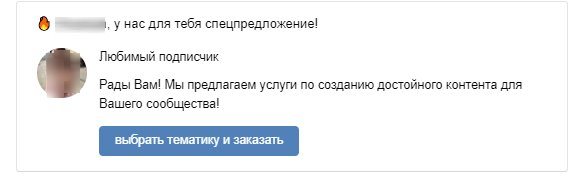
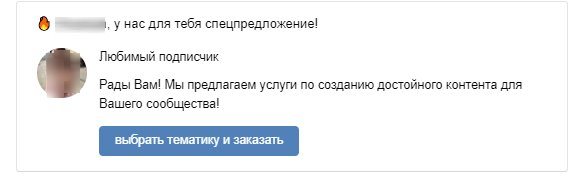
Есть универсальные правила, которые помогут создать эффективное автоматическое приветствие участников группы Вконтакте. Оно должно быть позитивным, уважительным, интересным, а также что-то предлагать или приглашать. Это, кстати, поможет Вам не тратить время на приглашения друзей в группу, а охватить за раз более широкую аудиторию
Операторы, используемые для «уникализации» приветствия в сообществе в «Вконтакте»
В настоящее время предусмотрены следующие переменные:
- {Firstname} – имя. То есть, приложение будет обращаться так к пользователю, как прописано имя в профиле его страницы. Например, Андрей, Антон, Владислав и так далее;
- {Lastname} — фамилия посетителя группы соответственно также указанная в профиле.
- {City} – город, в котором проживает человек, который зашел в сообщество.
- {Career} — последняя профессия, также указанная в профиле.
Рассмотрим их действие на примере. Вернемся к типу виджета «Персональный». В нашем случае прямого обращения в поле «Заголовок» мы прописали следующий текст: «{firstname} {lastname}! Переходи на светлую сторону силы!». А в подпункте «Текст», относящийся к заголовку: «Только в вашем городе {city} при приезде на машине светлого тона, Вы получите скидку 25%».
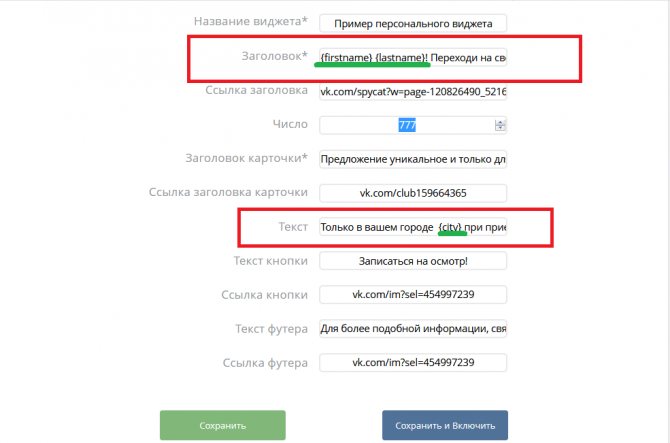
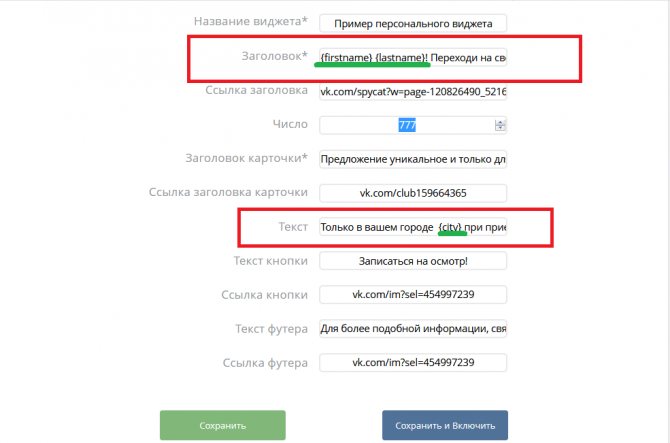
В результате, получили следующее:
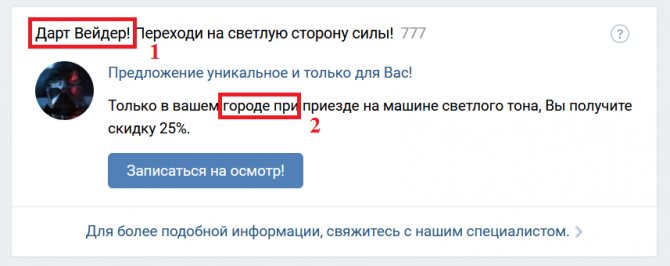
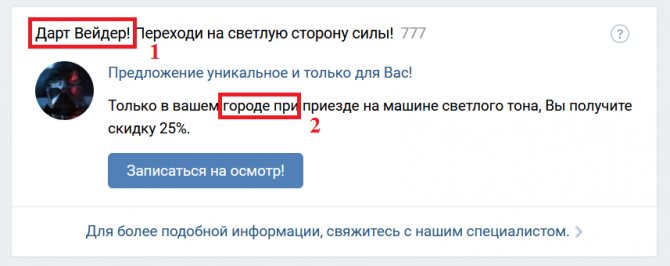
Некоторые моменты требуют пояснения:
- 1 – проставленные операторы работают, напрямую обращаясь к посетителю. В этом случае все в порядке;
- 2 – поставленная переменная {City} не отобразила город, так как в профиле, который был взят для наглядного примера, он не указан. Если он будет прописан в профайле человека, посетившего страницу, то отобразится в той текстовой области, где мы прописали данный оператор.